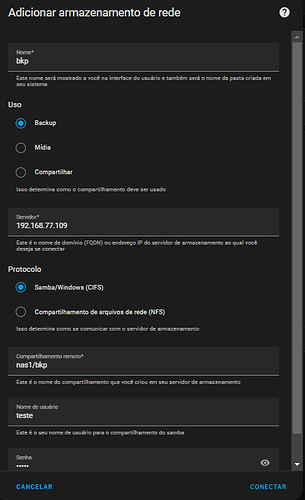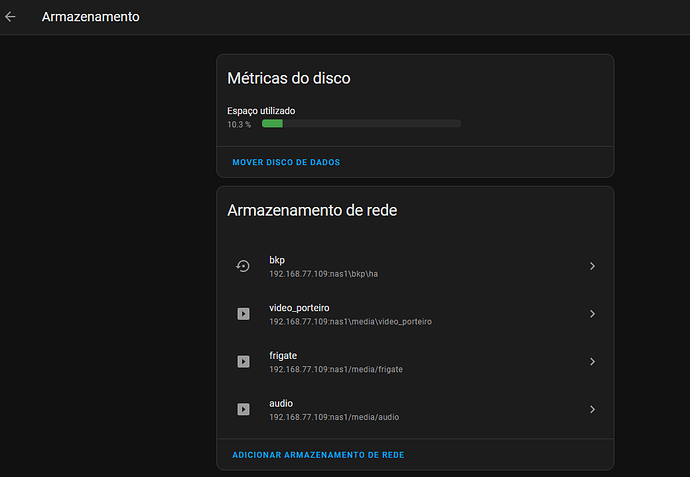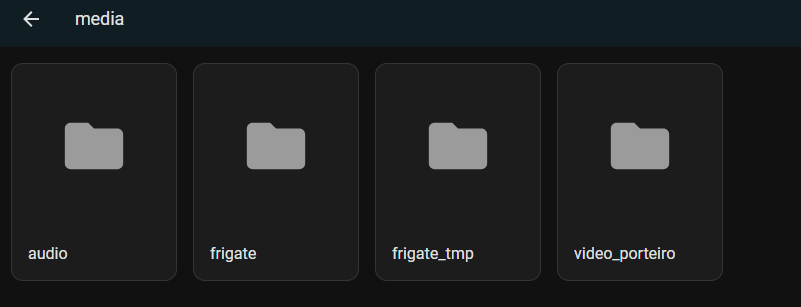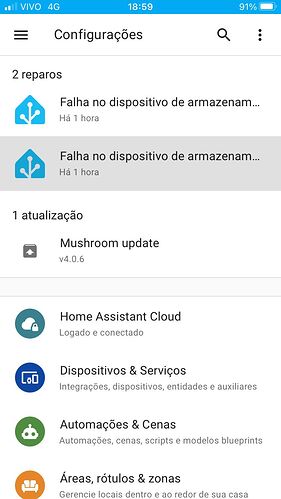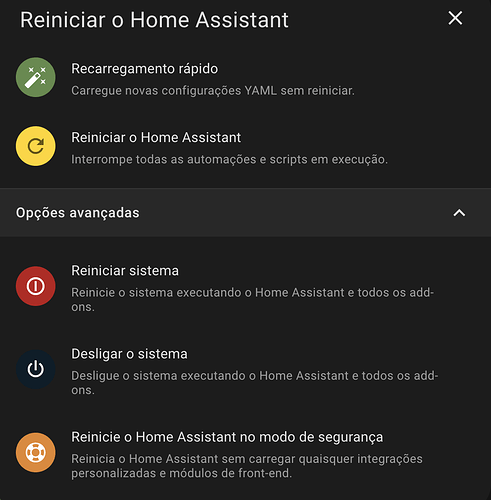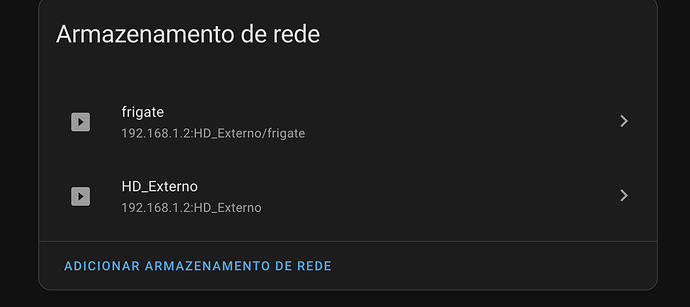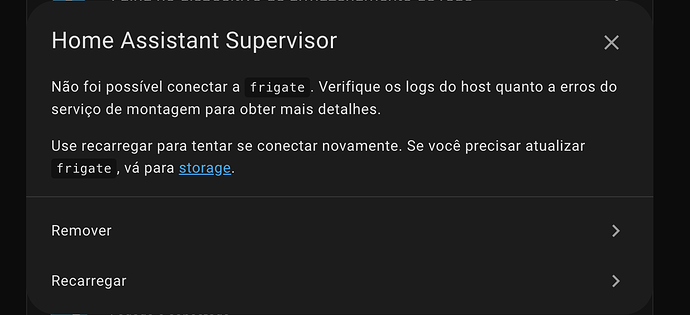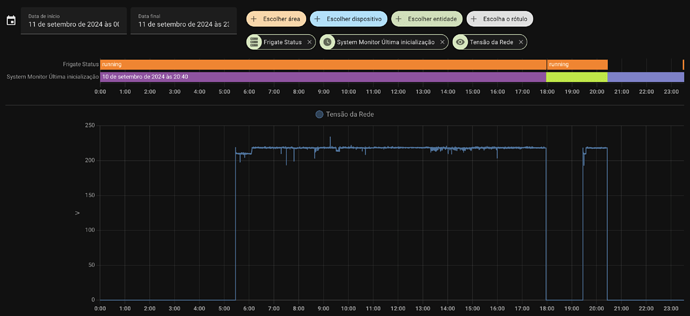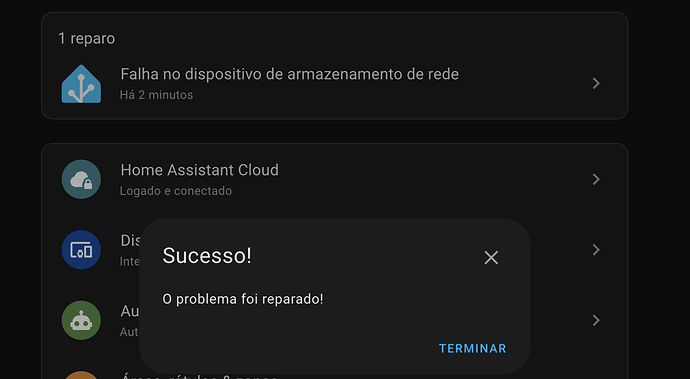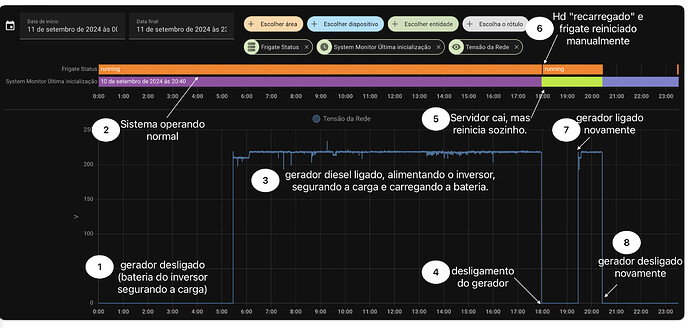Este tutorial é fruto de pesquisas e discussões em conjunto com @Walber , que sempre contribui enormemente na busca de soluções neste fórum.
Quem utiliza a instalação HASSIO enfrenta as limitação de utilização do hardware, mas possui o benefício da facilidade de manutenção e gestão do Home Assistant.
A grande maioria de nós, usuários do HA, utiliza como ferramenta de backup o addon de integração com o Google Drive. Utilizamos a própria unidade de armazenamento principal para armazenar os arquivos de mídia de câmeras, Frigate e etc.
A partir da versão 2023.6, o HA passou a contar com a opção de utilizar armazenamento de dados na rede para backup, mídia e compartilhamento, tornando a tarefa de gravar esses dados de forma local mais simples e aliviando o armazenamendo próprio do HA. Porém, nem todos possuem um servidor adicional disponível 24x7. Como forma de mostrar que é possível utilizar uma ou mais unidades de armazenamento adicionais ao hardware do HA para realizar o papel de servidor local, vamos detalhar o passo a passo esse tutorial.
-
Você precisará de uma unidade de armazenamento, pode ser um pen drive usb até um NVME. Pode ser utilizado um adaptador USB ou a entrada disponível na placa mãe do hardware. Esta unidade de armazenamento deve ser formata em EXT4. Se você utiliza Windows, utilize algum programa como o [Disk Genius] (Compare Different Editions of DiskGenius) . É primordial que você defina um nome (label) ao executar a formatação. Você utilizará este nome na etapa seguinte. Com o disco formatado, você já pode conectá-lo ao hardware do HA.
-
Instale o addon Samba NAS. Para conseguir instalá-lo é necessário adicionar o repositório
https://github.com/dianlight/hassio-addonsna loja de addons. O Samba NAS será o responsável por criar o compartilhamento na sua rede. Não vou detalhar as possibilidades de configuração deste addon. Sua documentção está disponível para uma utilização mais abrangente. Para este tutorial, vamos ao básico da configuração necessária para criar a unidade de rede para o novo “disco” e demais pastas do sistema. Nos ajustes do Samba NAS, defina:
2.1) Usurário (será usado para garantir a segurança da conexão na rede);
2.2) Senha (será usado para garantir a segurança da conexão na rede);
2.3) MOREDISKS com o nome (Label) que você atribuiu na formatação da unidade de armazenamento que acabou de conectar.
2.4) Salve as alterações:
2.5) Retorne ao menu Informação;
2.6) Marque a opção Iniciar com o sistema;
2.7) Desmarque a opção Modo de Proteção;
2.8) Inicie o addon.
Obs.: Se você já utiliza Samba Share, pare seu serviço e mantenha-o desligado. O uso simultâneo dos dois pode causar conflito e a unidade adicional pode não ser exibida na rede.
Neste momento, se você digitar no windows explorer \ip_do_ha, você deverá conseguir visualizar as pastas do HA e uma pasta com o nome do disco adicional.
-
Com o armazenamento externo disponível, criaremos a configuração para o HA reconhecer a unidade. Para isso, organize seus diretórios como desejar. Como exemplo crie uma pasta dentro do armazenamento externo para backup, uma para mídia, etc. A organização é por sua conta.
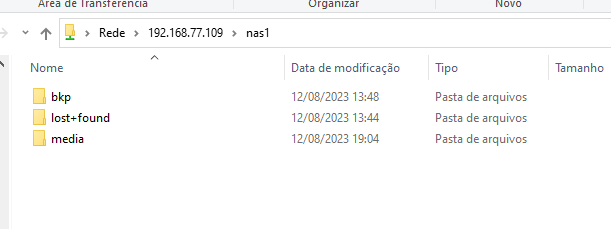
-
Com as pastas criadas, adicione o armazenamento de rede no HA (Configurações/Sistema/Armazenamento/Adicionar Armazenamento de Rede). Defina:
4.1) Nome para o armazenamento;
4.2) Tipo de armazenamento;
4.3) Servidor = (IP do HA)
4.4) Protocolo = Samba/Windows
4.5) Compartilhamento Remoto = Caminho da unidade ou pasta que deseja referenciar. Aqui um dica importante. Se deseja especificar uma pasta ou subpasta específica da unidade de armazenamento externa, preencha assim: “label/pasta/subpasta”
4.6) Nome do usuário = nome do usuário definido no ajuste do Samba NAS
4.7) Senha = senha do usuário definido no ajuste do Samba NAS
4.8) Clique em conectar.
Neste momento, você já consegue visualizar o(s) armazenamento(s) de rede e já podem ser utilizados no HA. Para armazenamentos de mídia, eles serão exibidos dentro do navegador de mídia/minhas mídias. Para armazenamentos de backup, eles serão exibidos como opção na configuração do serviço de criação de backup.
As aplicações deste recurso são variadas. Pode ser usada para compartilhar o disco em sua rede, para direcionar a gravação dos arquivos em rede do Frigate, para gravar dados via Addon FTP.
Mesmo a pasta de rede para mídia sendo exibida dentro da pasta padrão de mídia do HA, ela não é incluída no serviço de backup completo. O que auxilia para termos um tamanho de backup menor.
Por segurança não desabilitei o addon do google drive. Assim manterei um cópia do backup local em um disco diferente o HA e uma cópia no google drive. Para o addon google, desativei apenas a criação do backup por ele e passei a criá-lo por automação, indicando a nova pasta.
Boa diversão.